3Dモデルを挿入するには
3Dモデルを挿入する、変更する
最終更新日時:2023/04/03 17:18:05
回転してあらゆる角度から表示できる3Dモデルを挿入するには、[挿入]タブを開き、[図]グループの[3Dモデル]をクリックします。なお、ローカルファイルの3Dモデルを挿入する場合は、[挿入]タブの[3Dモデル]の▼をクリックして[このデバイス]を選択し、目的の3Dモデルファイルを選択します。アニメーション化されたオンライン3Dモデルは、Microsoft 365のみ対応です。
オンライン3Dモデルの挿入
- [挿入]タブを開き、[図]グループの[3Dモデル]をクリックします。
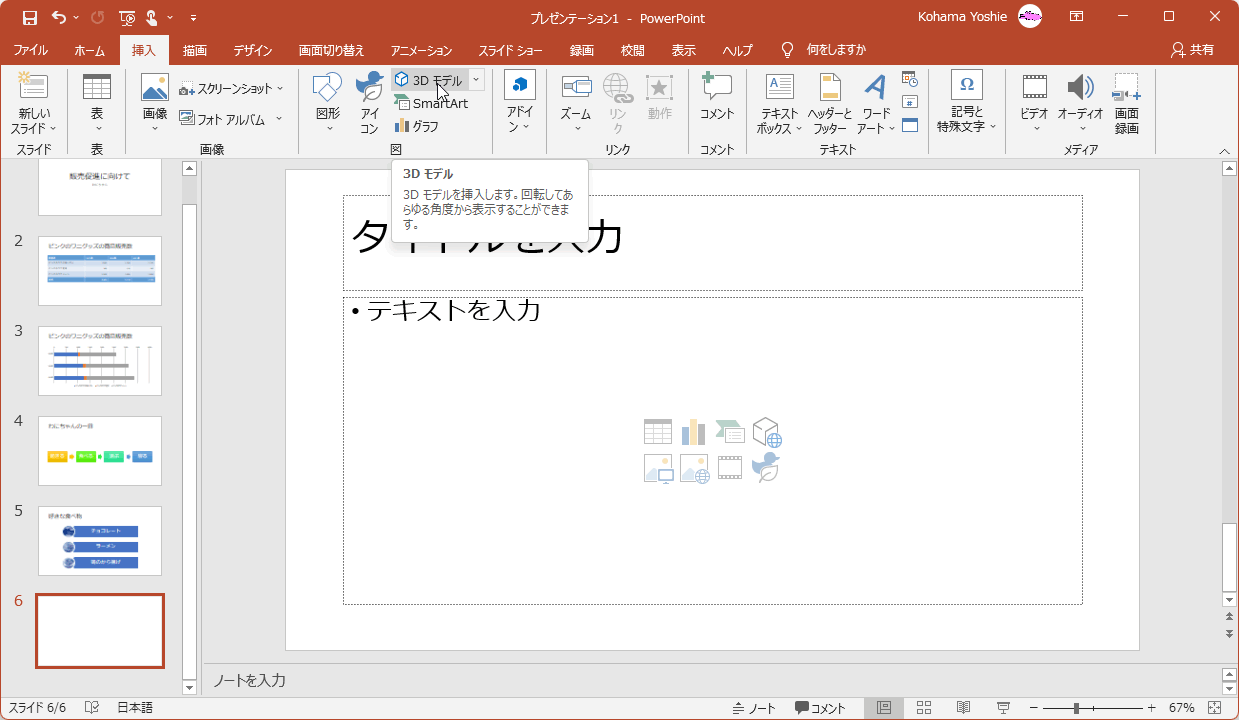
- 一覧から目的のカテゴリーを選択するか、検索ボックスにキーワードを入力します。
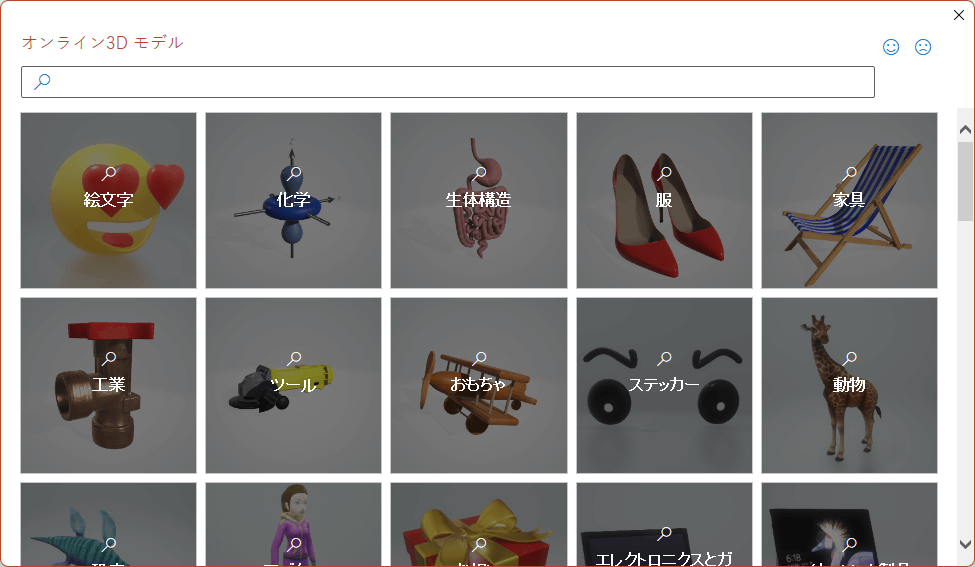
- 挿入したい3Dモデルを選択して[挿入]ボタンをクリックします。
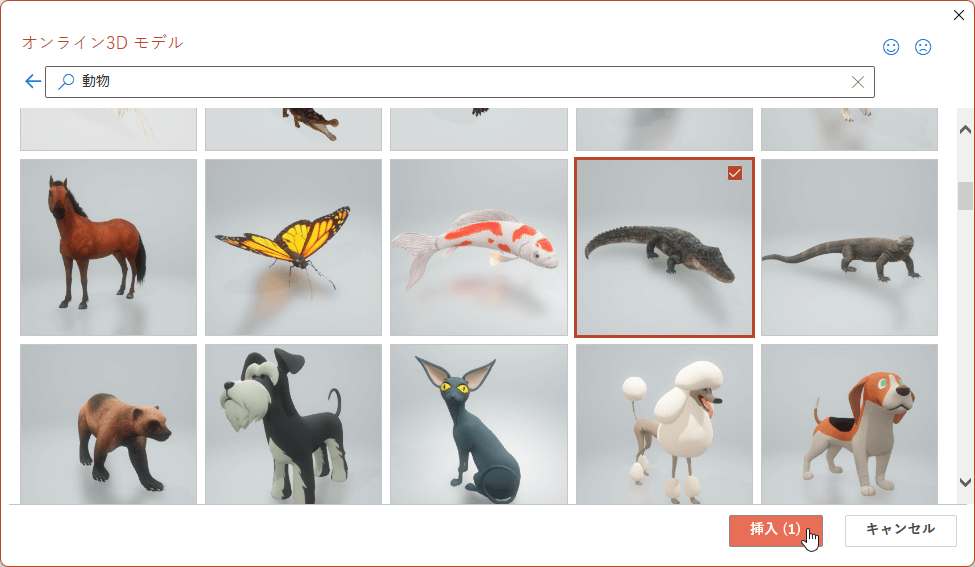
- オンライン3Dモデルが挿入されました。
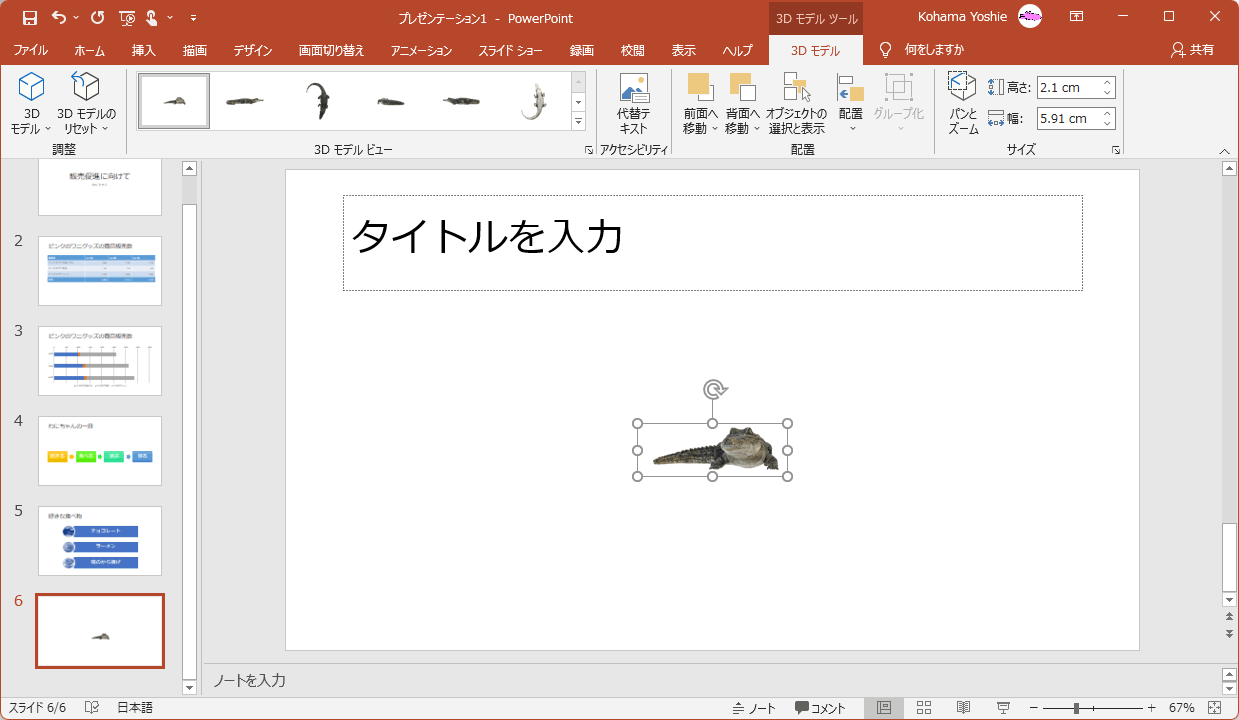
備考
Microsoft Office 2019 や Microsoft 365 でサポートされている3Dモデルのファイル形式は以下の6種類です。
- *.fbx
- Autodesk FBX形式。Alias社(Autodeskが買収)がオープンソースとして策定したファイル形式。Mac版フリーソフト、Autodesk Viewer 等が対応。
- *.obj
- Wavefront OBJ形式。当初Wavefront Technologiesが、同社のアニメーションパッケージであるAdvanced Visualizerの為に開発したジオメトリ定義ファイル形式。多くの3Dモデリング、レンダリングソフトが対応
- *.3mf
- 3MFコンソーシアムが開発したファイル形式。3Dモデル、カラー、その他の特性を記述した全ての情報を一つのアーカイブ内に含め、データをPNGやJPEGのように人が認識できるファイルに変換。 Windows 10標準アプリ、Paint 3D や 3D Builder等が対応。
- *.ply
- Polygon File FormatもしくはStanford Triangle Formatとして知られているコンピュータファイル形式。3Dスキャナからの3次元データを格納するために設計された。
- *.stl
- 3D Systems STL形式。 三次元形状を表現するデータを保存するファイル形式のひとつ。カラー非対応
- *.glb
- CityGML形式。非常に簡単な構文でネットワークデータをサポートしたテキストファイルの形式。
スポンサーリンク
INDEX
コメント
※技術的な質問は、Microsoftコミュニティで聞いてください!

